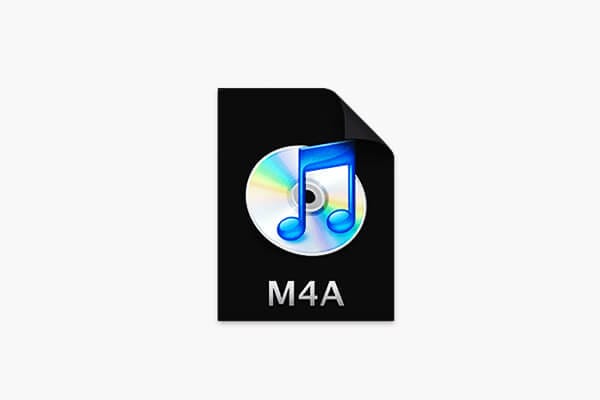Muchas personas no tienen claro qué es M4A ni cómo manejar este tipo de archivo de audio. Este artículo te ayudará a comprender todo sobre los archivos M4A y cómo usarlos en diferentes sistemas operativos.
Cuando descargas música o audio desde Internet, es muy probable que recibas archivos con la extensión .m4a. Aunque este formato es bastante común, no todo el mundo sabe cómo abrir un archivo M4A correctamente o qué herramientas usar para reproducirlo. Si te preguntas qué es un archivo .m4a, cómo se reproduce o cómo convertirlo (como se preguntó en Reddit), estás en el lugar correcto.
Ya sea que necesites reproducir M4A en Windows, en tu Mac, convertir M4A a MP3, o incluso reparar un archivo M4A dañado, aquí encontrarás toda la información necesaria de forma clara y sencilla.
Prueba Recoverit para recuperar archivos M4A corruptos
Seguridad Verificada. ¿M4A roto? Lo arreglamos.
En este artículo
Parte 1: ¿Qué es un archivo M4A?

Un archivo .M4A es un tipo de archivo de audio que utiliza la codificación MPEG-4 desarrollada por Apple. Es comúnmente utilizado en canciones descargadas desde iTunes, por lo que resulta familiar para muchos usuarios de iPhone. La extensión M4A significa “MPEG-4 Audio” y, a diferencia de los archivos MP4 que pueden incluir video, los M4A contienen exclusivamente audio. Este formato destaca por ofrecer una excelente calidad de sonido mientras mantiene un tamaño de archivo más reducido en comparación con formatos más antiguos como el MP3.
¿Cuál es la principal ventaja del formato .M4A? Los archivos con extensión M4A utilizan compresión AAC (Advanced Audio Coding), un método que proporciona una mejor calidad de sonido que el MP3 incluso con la misma tasa de bits. En otras palabras, puedes disfrutar de música de mayor fidelidad sin ocupar más espacio en tu dispositivo.
Aunque el formato fue creado originalmente por Apple, hoy en día está ampliamente aceptado y utilizado en múltiples plataformas. De hecho, si descargas música desde la iTunes Store o escuchas canciones a través de Apple Music, es muy probable que estés utilizando archivos .M4A. Comprender qué es M4A y cómo funciona te permite gestionar de manera más eficiente tu colección de música y otros archivos de audio.
Parte 2. Ventajas y desventajas del archivo .M4A
Aunque a primera vista el archivo .M4A puede parecer similar a la clásica extensión MP3, lo cierto es que tiene características únicas que lo hacen destacar. Muchos expertos consideran que este formato podría incluso reemplazar al MP3 en el futuro. Sin embargo, a pesar de parecer una opción ideal, también presenta algunos inconvenientes que no siempre son evidentes para el usuario promedio. Veamos con detalle los pros y contras del archivo M4A:
Ventajas:
- Alta calidad de sonido: Aunque los archivos están comprimidos, la compresión es sin pérdida perceptible, lo que permite mantener una excelente fidelidad de audio.
- Fácil de editar y transferir: Al no incluir protección DRM (Digital Rights Management), los archivos .M4A pueden copiarse, editarse y moverse libremente entre dispositivos compatibles.
- Formato sin restricciones: Al ser un tipo de archivo de audio no protegido, su uso es más simple en entornos personales y no comerciales.
- Personalización para iPhone: Un archivo M4A puede convertirse fácilmente en tono de llamada para iPhone simplemente cambiando la extensión de M4A a M4R mediante iTunes.
Desventajas:
- Compatibilidad limitada: Los archivos .M4A no son tan ampliamente soportados como los MP3. Su compatibilidad fuera del ecosistema de Apple puede ser reducida.
- Menor practicidad: En algunos casos, usar un archivo M4A vs MP3 puede resultar más incómodo, especialmente en dispositivos antiguos o sistemas que no reconocen esta extensión.
Parte 3. ¿Cuál es la diferencia entre MP3, MP4 y M4A?
Quienes utilizan distintos tipos de archivos de audio y video a menudo no conocen con precisión las diferencias entre formatos como .MP3, .MP4 y .M4A. Por eso, vamos a aclarar de forma sencilla cómo se distingue cada uno y qué ventajas ofrecen.
¿Es lo mismo el formato de archivo M4A que el MP4?
Tanto los archivos .M4A como los .MP3 están diseñados exclusivamente para almacenar audio, mientras que el formato .MP4 es mucho más versátil. El MP4 es lo que se llama un formato contenedor, lo que significa que puede incluir no solo audio, sino también video, subtítulos y texto. Esta estructura permite que los archivos MP4 sean ideales para reproducirse en línea o en streaming.
Aunque tanto .M4A como .MP4 provienen del estándar MPEG-4, tienen funciones diferentes. Mientras que el .M4A está enfocado en ofrecer alta calidad de audio con menor tamaño de archivo, el .MP4 sirve para contenido multimedia completo.
¿Qué diferencia hay entre M4A y MP3?
El formato M4A ofrece mejor calidad de sonido y tamaños más reducidos gracias a su codificación AAC (Advanced Audio Coding). Esta tecnología permite mantener una tasa de bits similar a la del MP3, pero con una compresión más eficiente. Esto se traduce en una experiencia auditiva superior sin ocupar tanto espacio.
Por otro lado, .MP3 es un formato más antiguo, ampliamente compatible pero menos eficiente en términos de compresión. Convertir M4A a MP3 puede ser útil para asegurar compatibilidad con ciertos dispositivos, aunque se pierde algo de calidad en el proceso.
| Característica | M4A | MP3 | MP4 |
| Tipo de archivo | Solo audio | Solo audio | Audio + video (multimedia) |
| Desarrollador | Apple (basado en MPEG-4) | Karlheinz Brandenburg | Moving Picture Experts Group (MPEG) |
| Calidad de audio | Mejor (comprimido sin pérdida) | Buena (pérdida de calidad) | Depende del códec usado |
| Tamaño del archivo | Pequeño (mejor que MP3) | Pequeño (pero mayor que M4A) | Más grande (por el video) |
| Compatibilidad | Ideal para dispositivos Apple | Universal (casi todos los dispositivos) | Amplia (smartphones, TVs) |
| Uso común | iTunes, podcasts | Música antigua, streaming | Videos, películas, streaming |
| Codecs | AAC, ALAC y otros | MPEG-1 Layer 3 | H.264/H.265 (video) + AAC/MP3 (audio) |
Parte 4: ¿Cómo reproducir un archivo M4A?
Aprender cómo reproducir archivos M4A es más fácil de lo que parece. La mayoría de los dispositivos modernos ya incluyen software compatible con este formato de audio de alta calidad. No obstante, si estás utilizando un sistema más antiguo o limitado, es posible que enfrentes algunas dificultades al intentar abrir un archivo M4A.
Por fortuna, existe una solución simple y efectiva para todos los sistemas operativos: VLC Media Player. Este reproductor multimedia es gratuito y de código abierto, y permite reproducir archivos M4A sin necesidad de instalar códecs adicionales. Es compatible con casi todos los formatos de audio y video, incluyendo .m4a, y funciona sin problemas en Windows, macOS, Linux e incluso dispositivos móviles. Gracias a su versatilidad, VLC se ha convertido en una de las mejores opciones para quienes desean acceder a sus archivos de audio sin complicaciones, sin importar el tipo de dispositivo que utilicen.
4.1 ¿Cómo abrir un archivo M4A en Windows?
- Haz clic derecho sobre el archivo .m4a y selecciona la opción "Abrir con".
- Elige la opción final que dice "Elegir programa predeterminado". Selecciona VLC Media Player como el programa con el que deseas abrir este tipo de archivo.
- Marca la casilla que dice "Usar siempre el programa seleccionado para abrir este tipo de archivo" si deseas establecer VLC como predeterminado para todos los archivos M4A.

4.2 ¿Cómo abrir un archivo M4A en Mac?
- Haz clic derecho sobre el archivo .m4a y selecciona la opción "Obtener información".
- Dentro del apartado "Abrir con", selecciona VLC Media Player como la aplicación predeterminada.
- Haz clic en el botón "Cambiar todo" para que todos los archivos con extensión M4A se abran automáticamente con VLC.

Además de VLC, existen otras opciones confiables para reproducir M4A.
Parte 5: ¿Cómo convertir M4A a MP3?
En ocasiones, es necesario convertir archivos M4A a MP3 para asegurar una mejor compatibilidad con ciertos dispositivos, reproductores o sistemas operativos más antiguos. A continuación, te mostramos una de las formas más sencillas y eficaces para hacerlo.
Método 1: Usar VLC Media Player
El VLC Player es uno de los reproductores multimedia más populares del mundo, conocido por lo versátil y potente que es. Este programa gratis y de código abierto no solo reproduce casi cualquier formato de audio o video, sino que también sirve para convertir archivos .M4A a MP3 sin complicaciones. Lo mejor es que trae la función de conversión integrada, así que no necesitas instalar otro software adicional. Convierte los archivos rápido y sin perder calidad, por lo que es ideal tanto para novatos como para usuarios avanzados.
Muchos lo prefieren porque te deja ajustar detalles como el bitrate y la frecuencia de muestreo, para controlar el tamaño del archivo y la calidad del audio. Y lo bueno es que funciona igual en Windows, Mac o Linux, así que el proceso para pasar de M4A a MP3 es el mismo en cualquier sistema.
Pasos para convertir M4A a MP3 con VLC Media Player:
- Descarga e instala VLC Player desde su sitio oficial. Abre el programa y haz clic en el menú superior "Medio". Selecciona la opción "Convertir".
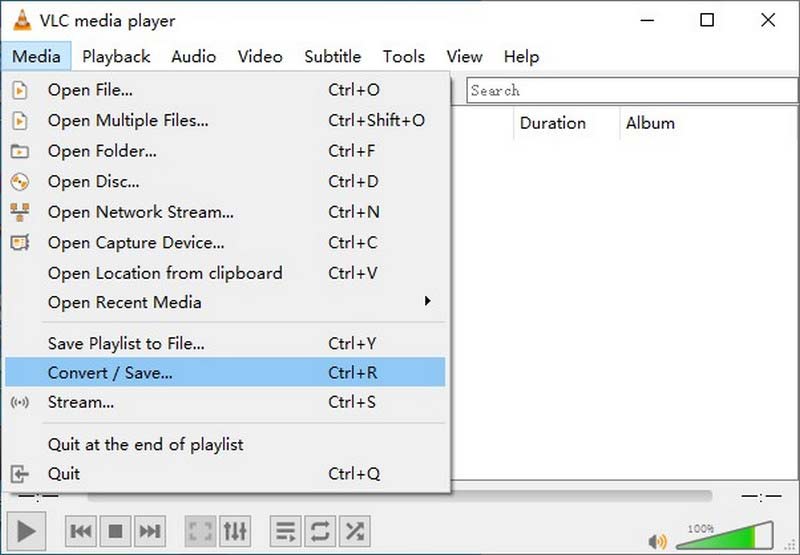
- 2. Añade tu archivo .M4A desde el explorador de archivos. Haz clic en el botón "Convertir" nuevamente. En el perfil de salida, elige MP3 como formato de conversión. Selecciona una carpeta de destino para guardar el archivo convertido. Haz clic en "Iniciar" y espera a que finalice el proceso.

Método 2: Usar iTunes
Otra forma muy efectiva de convertir M4A a MP3 es utilizando iTunes, o Apple Music en las versiones más recientes de macOS. Esta opción es especialmente útil para usuarios de Apple, ya que el software viene preinstalado en la mayoría de los dispositivos y está perfectamente adaptado para manejar archivos con extensión M4A.
Dado que los archivos M4A son nativos de Apple, iTunes ofrece una conversión muy fiable y con alta calidad, gracias a su codificador optimizado. Para quienes ya usan Mac, este método no requiere instalar nada adicional, lo que lo convierte en una de las soluciones más rápidas y prácticas.
Pasos para convertir M4A a MP3 con iTunes:
- Abre iTunes. En el menú superior, ve a Edición > Preferencias.
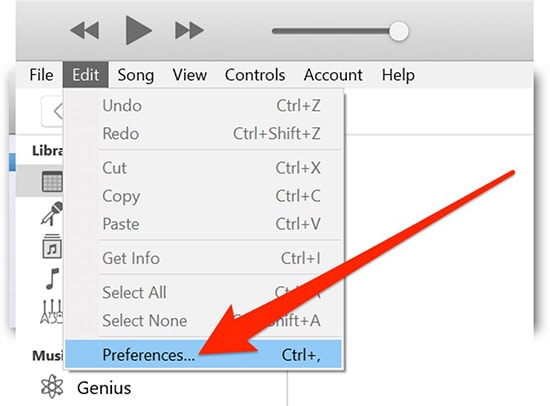
- Haz clic en la pestaña General, luego selecciona Ajustes de importación. En "Importar usando", elige Codificador MP3 y haz clic en Aceptar.
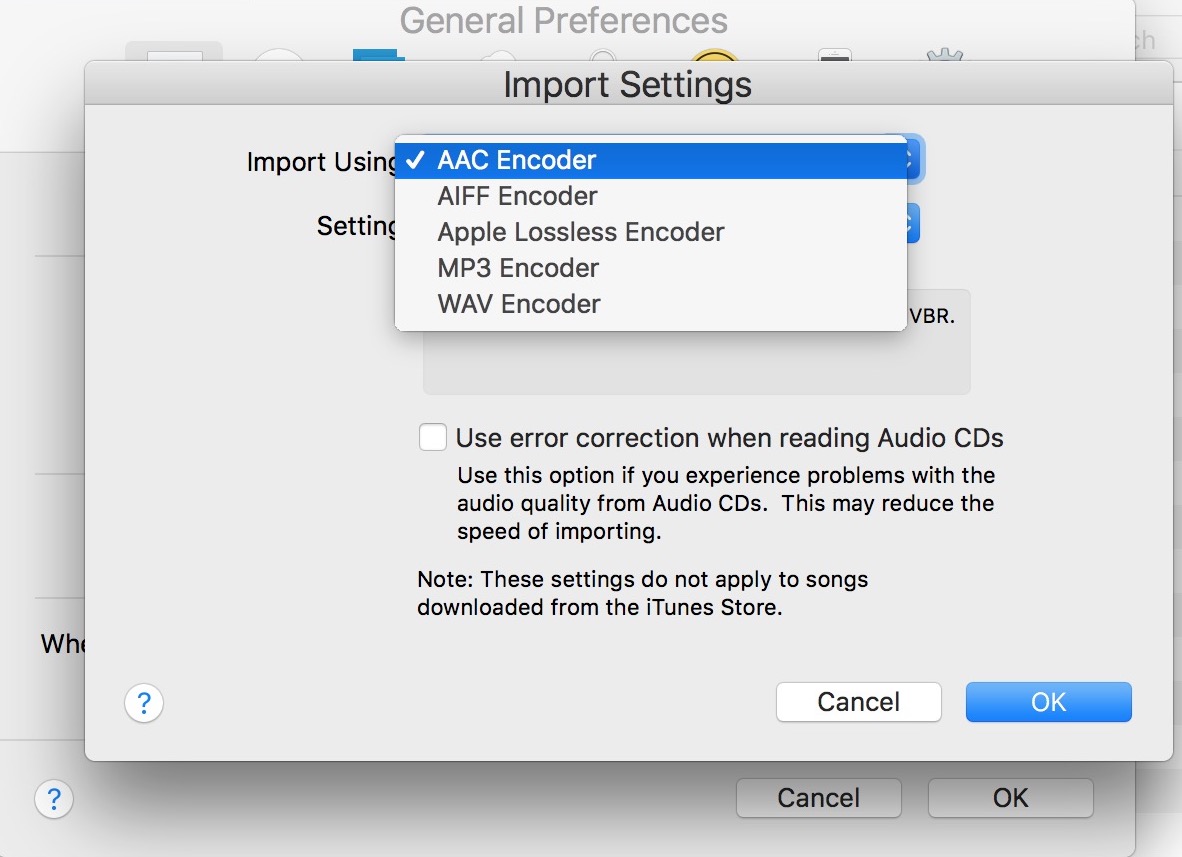
- Agrega tu archivo M4A a la biblioteca de iTunes. Haz clic derecho sobre el archivo y selecciona Convertir a MP3. El archivo convertido estará en la carpeta de medios de iTunes (iTunes Media).
Método 3: Usar convertidores de M4A a MP3 online
Los convertidores de audio online son una de las formas más rápidas y prácticas de convertir M4A a MP3 sin necesidad de instalar ningún programa. Estas herramientas basadas en la web funcionan directamente desde tu navegador, permitiéndote subir archivos .M4A y descargar el resultado en formato MP3 en tan solo unos minutos. Este método es ideal para conversiones ocasionales o cuando utilizas un equipo donde no puedes instalar software. La mayoría de estas plataformas cuentan con interfaces simples de tipo arrastrar y soltar, lo que facilita el proceso incluso para quienes no tienen experiencia técnica.
Además, la mayoría de estos servicios funcionan perfectamente en dispositivos móviles. Puedes convertir archivos M4A a MP3 desde tu smartphone o tablet simplemente visitando el sitio web del convertidor. Algunos servicios incluso incluyen funciones adicionales como edición básica, detección automática de formato y procesamiento por lotes.
Pasos para convertir M4A a MP3 con un convertidor online:
- Abre tu navegador y busca "convertidor online de M4A a MP3", por ejemplo, CloudConvert o Convertio. Sube tu archivo .M4A a la plataforma. Selecciona MP3 como formato de salida.
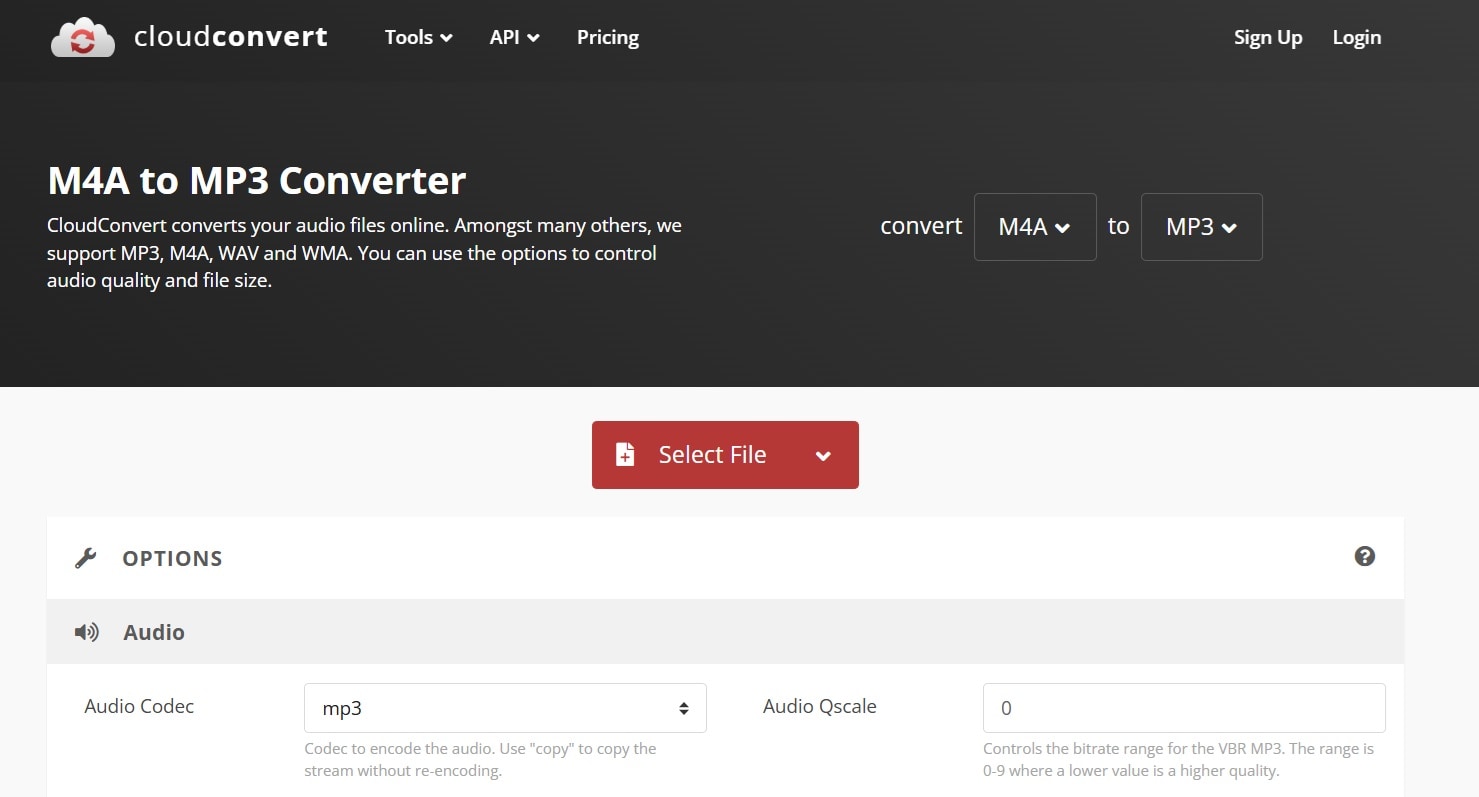
- Haz clic en el botón Convertir. Descarga el archivo convertido a tu dispositivo.
Parte 6: ¿Cómo recuperar archivos M4A borrados o perdidos?
Eliminar por accidente tus canciones favoritas puede ser frustrante, pero ¡no todo está perdido! Existen herramientas como Recoverit que te permiten recuperar archivos M4A perdidos o eliminados con facilidad y eficacia.
Recoverit está diseñado para recuperar distintos tipos de archivos, incluyendo archivos M4A de audio. El programa analiza dispositivos de almacenamiento como discos duros, memorias USB o tarjetas SD en busca de rastros de archivos eliminados, y los restaura en su formato original.
Aprender cómo reparar un archivo M4A dañado o cómo recuperarlo con herramientas como Recoverit puede marcar la diferencia para mantener a salvo tu colección musical.
Pasos para recuperar archivos M4A con Recoverit:
- Descarga e instala el software Recoverit. Ábrelo y selecciona la ubicación donde se encontraban los archivos M4A. Haz clic en Iniciar para comenzar el escaneo. El programa buscará todos los archivos eliminados

- Previsualiza los archivos encontrados.

- Selecciona los que deseas recuperar. Haz clic en Recuperar y guarda los archivos en una ubicación nueva para evitar sobrescribir datos.

Parte 7: Mejores aplicaciones para reproducir archivos M4A
¿Te preguntas qué reproductores M4A puedes usar según tu dispositivo? Aquí te presentamos una selección de las mejores aplicaciones para abrir un archivo M4A y disfrutar de tu música sin complicaciones:
Windows:
- Windows Media Player: Opción integrada en muchos PCs con soporte limitado para .M4A.
- VLC Player: Totalmente gratuito y compatible con múltiples formatos.
- Winamp: Reproductor clásico con excelente compatibilidad de audio.
- MediaMonkey: Ideal para organizar bibliotecas de música extensas.
Mac:
- Apple Music / iTunes: Opción predeterminada en macOS.
- QuickTime Player: Reproductor básico preinstalado.
- VLC Player: Funciona igual de bien en macOS.
- Elmedia Player: Interfaz moderna con buen soporte de formatos.
Móvil:
- Apple Music (iOS): Reproductor nativo del iPhone, ideal para archivos M4A.
- Google Play Music (Android): Buena compatibilidad aunque en desuso; reemplazado por YouTube Music.
- VLC Mobile (iOS y Android): Versión móvil del reproductor de escritorio, potente y gratuito.
- Poweramp (Android): Reproductor avanzado con ecualizador y excelente calidad de sonido.
Conclusión
Ahora ya sabes qué es un archivo M4A y cómo reproducir archivos M4A en distintos dispositivos. Este tipo de archivo ofrece buena calidad de sonido y mantiene un tamaño reducido, lo que lo convierte en una excelente opción para quienes buscan eficiencia sin perder fidelidad de audio.
Tanto si usas Windows, Mac o un dispositivo móvil, tienes múltiples formas de disfrutar de tus archivos M4A. Desde reproductores integrados como Windows Media Player o Apple Music, hasta alternativas más completas como VLC, las opciones son amplias y accesibles.
Además, aprender cómo convertir M4A a MP3 te ofrece mayor flexibilidad para utilizar estos archivos en dispositivos con menos compatibilidad. Y si alguna vez pierdes tus archivos, saber cómo recuperar archivos M4A borrados puede marcar la diferencia. Con herramientas como Recoverit, es posible restaurar fácilmente tu música sin perder la calidad original.
En definitiva, el formato M4A no solo es eficiente, sino también versátil. Escoge el reproductor o convertidor que mejor se adapte a tus necesidades y disfruta de tu música sin complicaciones.
Prueba Recoverit para recuperar datos m4a perdidos
Seguridad Verificada. Más de 7,302,189 personas lo han descargado.
Preguntas frecuentes
-
¿Puedo reproducir archivos .M4A en mi teléfono Android?
Sí, la mayoría de los teléfonos Android son capaces de reproducir archivos .M4A sin inconvenientes. Generalmente, el reproductor de música predeterminado en tu dispositivo Android ya es compatible con este formato. Sin embargo, si no lo es, no hay de qué preocuparse. Puedes descargar fácilmente aplicaciones gratuitas o de pago como VLC para Android o Poweramp desde Google Play Store. Estas apps son confiables y funcionan sin problemas con archivos M4A, garantizando una experiencia de reproducción fluida para tus audios. -
¿Cuál es la diferencia entre archivos M4A y MP3?
La diferencia principal entre los archivos .M4A y MP3 está en la manera en que comprimen los datos de audio. Los archivos .M4A utilizan la compresión AAC (Advanced Audio Coding), que es más eficiente y ofrece una calidad de sonido superior en comparación con los archivos MP3, incluso con el mismo tamaño de archivo. Sin embargo, el MP3 es un formato más antiguo y cuenta con una compatibilidad prácticamente universal con todos los dispositivos y plataformas. En cambio, los archivos .M4A pueden no funcionar en algunos dispositivos antiguos, pero ofrecen mayor claridad de sonido, especialmente útil para quienes valoran la calidad del audio. -
¿Puedo convertir archivos .M4A a otros formatos además de MP3?
Sí, los archivos .M4A pueden convertirse a una variedad de formatos como WAV, FLAC, OGG, entre otros. Para hacerlo, tienes varias opciones disponibles. Programas como VLC Media Player y Adobe Audition permiten convertir archivos directamente desde tu ordenador. Además, existen convertidores de audio online que hacen el proceso rápido y accesible desde cualquier navegador, sin necesidad de descargar software. La elección del formato dependerá de tus necesidades. El MP3 es ideal si buscas compatibilidad amplia, el WAV es perfecto para obtener audio sin comprimir y de alta calidad, y el FLAC es la mejor opción si deseas una compresión sin pérdida que conserve la fidelidad del sonido.